sai绘图软件制作圆和星星图形的操作方法
时间:2022-10-26 17:28
如果你还不会使用sai绘图软件制作圆和星星图形的话,就来下文学习学习sai绘图软件制作圆和星星图形的操作方法吧,希望可以帮助到大家。
sai绘图软件制作圆和星星图形的操作方法

打开sai新建一个画布后, 图层样式中新建一个钢笔图层,点击曲线工具,在画布上点击一下鼠标左键(鼠标不能移动位置),按下END键

按下鼠标,再按下END键,如此重复360°

这样就可以得到一个完美的圆形了
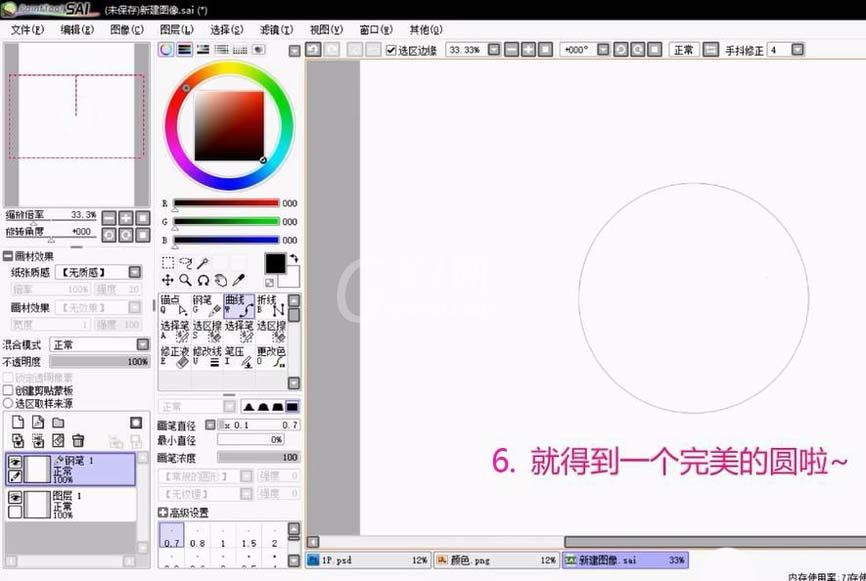
接下来绘制五角星,选择折现工具

在圆中心画十的对称点,在上部分和下部分各三分之一的位置画直线
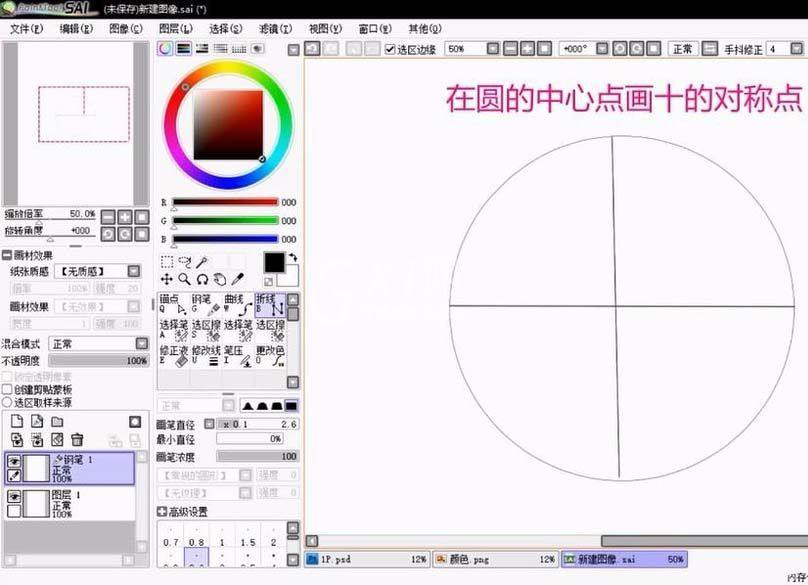
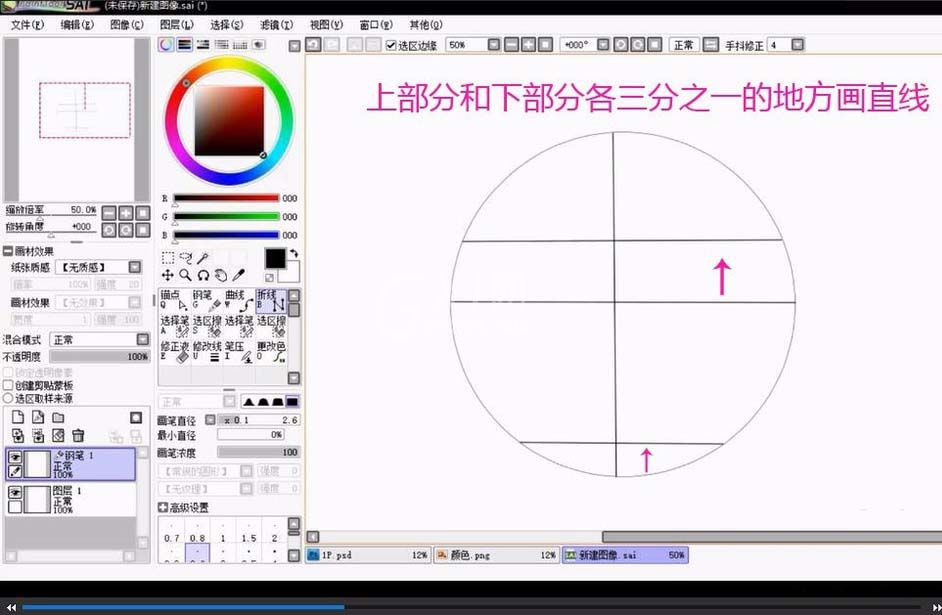
在新建一个用来画星星的图层,最后将星星的轮廓连起来就可以了

上面就是小编为大家带来的sai绘图软件制作圆和星星图形的操作教程,一起来学习学习吧。相信是可以帮助到一些新用户的。



























